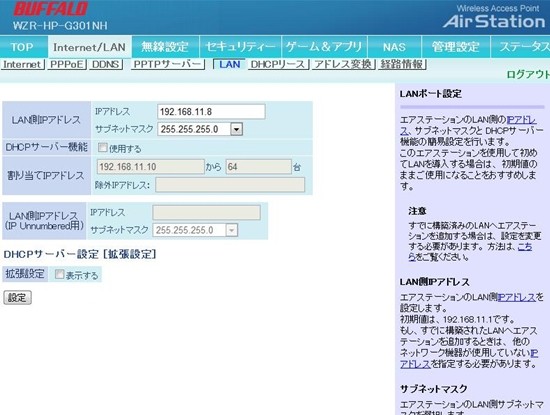初めてのインターネットVPN(本社編):RTX1200をセットアップする(その1)
前回の続き。まず本社側のYAMAHA RTX1200を初期セットアップして、IPsecを通す準備をする。
まず、ゲートウェイアドレス(192.168.11.1)を使っている、AirStation(WZR-HP-G301NH)のアドレスを変更する。
DHCPサーバーはWindows Serverにお願いしているので、それはそのままの設定として、AirStationはLANの一員としてstaticのアドレスを割り当てる。
RTX1200のLAN2ポートにインターネットの引き込み線を入れ、LAN1にPCを直結する。ブラウザーから192.168.100.1にアクセスする。
「管理者向けページトップページへ」にアクセスすると、ログインを聞いてくる。初期状態では、パスワードが設定されてないので、そのまま「ログイン」を押す。
「管理者向けトップページ」の「初期設定」=>「ウィザード」を起動する。
NTPサーバーの設定をする。(以下は、情報通信研究機構のNTPサーバー)
「次へ」をクリックする。
「管理者のパスワード」を設定する。(ユーザー=nullのパスワードとして設定される)
以下はパスワードの強度の診断。それでよければ、「設定の確認」を押す。
「次へ」をクリックする。
先ほどパスワードを変更したので、再度パスワードを要求してくる。ユーザーに何もいれず、先に設定したパスワードを設定する。
LAN1(LAN側)のネットワークの設定を行う。LAN1ポートに設定するアドレスと、ネットワークのマスクを設定する。
DHCPサーバーの設定を行う。本番環境ではDHCPサーバーはWindows Server(2008 R2)に任せるが、設定を続けるために「DHCPサーバー機能を使用する」にチェックを入れる。(ここで、DHCPサーバーを使わない設定をすると、再起動がかかったときにRTX1200と通信できなくなる)
確認をして「設定の確定」を押す。
DHCPサーバーが起動して、LAN1に新しいアドレスが適用される。赤字で書かれてるように、アドレスを再取得する。
アドレスを再取得するにはネットワークを一旦無効にしてから有効にすればよい。以下はWindows7での設定手順。「ネットワークと共有センター」を開き、「アダプターの設定変更」をクリックする。
「ローカルエリア接続」を右クリックして「無効」を選択。無効となったら、再度、右クリックして「有効」にする。
コマンドプロンプトを起動し、ipconfigで新しいネットワークでアドレスがリースされているか確認する。
新しいアドレスからのログインなので、再度、パスワードを聞いてくる。先に設定したパスワードを入力して、ログインボタンをおす。
次にインターネット側の設定に遷移する。LAN2を使うのでLAN2にチェックをいれる。
ここでは、プロバイダーとのつなぎ方を設定する。ここで、ちゃんと設定すれば自動的にルートを切ってくれるので楽。フレッツのPPPoE接続なので、「PPPoEを用いる端末型接続」を選択し、「次へ」を押す。
プロバイダーからもらっているアカウントIDとパスワードを入力し、「次へ」をおす。
DNSサーバーのアドレスが提示されている場合には下、自動取得の場合には上を選択して、「次へ」を押す。
「セキュリティーフィルター」の設定を行う。上半分はFWの設定、下半分はWANの設定をするかどうかの設定。「利用するアプリケーションを制限しない」としても、netbios関連(137-139)、135、445は閉じる設定になる(この設定は、Windowsのリソース共有を拒否するものなので、このフィルターをそのままにすると、IPsecでVPNを張ってもファイル共有やドメイン参加ができない。。。最終的にはコマンドで調整する必要があるが、とりあえずはこのまま設定してしまう)。WANにはIPsecとIPIPが指定できる。今回はIPsecを選択。
確認画面に遷移するので、確認して、「設定の確定」を押す。
完了メッセージが来るので、「閉じる」を押す。
インターネットの出口として機能するか確認する。